MyBB es un software de foro potente, gratuito y de código abierto escrito en lenguaje PHP y utiliza MariaDB para almacenar sus datos. Proporciona muchas funciones, como compatibilidad con varios complementos, compatibilidad con widgets, temas personalizables y muchas más.
En este tutorial, aprenderemos cómo instalar el foro MyBB en el servidor Ubuntu 18.04.
Requisitos
- Un servidor con Ubuntu 18.04.
- Se ha configurado una contraseña de root para su servidor.
Cómo empezar
Antes de comenzar, deberá actualizar su sistema con la última versión. Puede hacerlo ejecutando el siguiente comando:
apt-get update -y
apt-get upgrade -y
Una vez que su servidor esté actualizado, reinícielo para aplicar los cambios.
Instalar servidor LAMP
A continuación, deberá instalar Apache, el servidor MariaDB, PHP y otros paquetes necesarios en su servidor. Puede instalarlos todos ejecutando el siguiente comando:
apt-get install apache2 mariadb-server php7.2 php7.2-mysql php7.2-curl php7.2-json php7.2-cgi libapache2-mod-php7.2 php7.2-xmlrpc php7.2-gd php7.2-mbstring php7.2 php7.2-common php7.2-xmlrpc php7.2-soap php7.2-xml php7.2-intl php7.2-cli php7.2-ldap php7.2-zip php7.2-readline php7.2-imap php7.2-tidy php7.2-recode php7.2-sq php7.2-intl wget unzip -y
Una vez que todos los paquetes estén instalados, abra el archivo php.ini y realice algunos cambios:
nano /etc/php/7.2/apache2/php.ini
Realice los siguientes cambios:
file_uploads = On allow_url_fopen = On memory_limit = 256M upload_max_filesize = 30M post_max_size = 40M max_execution_time = 60 max_input_vars = 1500
Guarde y cierre el archivo. Luego, inicie el servicio Apache y MariaDB y habilítelos para que se inicien en el momento del arranque con el siguiente comando:
systemctl start apache2
systemctl start mariadb
systemctl enable apache2
systemctl enable mariadb
Configurar base de datos
De forma predeterminada, MariaDB no está protegido. Por lo tanto, deberá asegurarlo. Puede hacer esto ejecutando el script mysql_secure_installation:
mysql_secure_installation
Responda todas las preguntas como se muestra a continuación:
Enter current password for root (enter for none):
Set root password? [Y/n]: N
Remove anonymous users? [Y/n]: Y
Disallow root login remotely? [Y/n]: Y
Remove test database and access to it? [Y/n]: Y
Reload privilege tables now? [Y/n]: Y
Una vez que MariaDB esté protegida, inicie sesión en el shell de MariaDB con el siguiente comando:
mysql -u root -p
Ingrese su contraseña de root cuando se le solicite. Luego, cree una base de datos y un usuario para MyBB usando el siguiente comando:
MariaDB [(none)]> CREATE DATABASE mybbdb;
MariaDB [(none)]> CREATE USER 'mybb'@'localhost' IDENTIFIED BY 'password';
A continuación, otorgue todos los privilegios a la base de datos MyBB con el siguiente comando:
MariaDB [(none)]> GRANT ALL PRIVILEGES ON mybbdb.* TO 'mybb'@'localhost' IDENTIFIED BY 'password' WITH GRANT OPTION;
A continuación, elimine los privilegios y salga del shell de MariaDB con el siguiente comando:
MariaDB [(none)]> FLUSH PRIVILEGES;
MariaDB [(none)]> EXIT;
Instalar MyBB
A continuación, deberá descargar la última versión de MyBB desde su sitio web oficial. Puedes hacerlo con el siguiente comando:
wget https://resources.mybb.com/downloads/mybb_1815.zip
Una vez que se haya completado la descarga, extraiga el archivo descargado al directorio raíz web de Apache con el siguiente comando:
unzip mybb_1815.zip -d /var/www/mybb
A continuación, deberá cambiar el nombre del archivo de configuración predeterminado. Puedes hacerlo con el siguiente comando:
cd /var/www/mybb/Upload/inc
cp config.default.php config.php
A continuación, otorgue los permisos adecuados al directorio mybb con el siguiente comando:
chown -R www-data:www-data /var/www/mybb/
chmod -R 755 /var/www/mybb/
Una vez que lo haya hecho, puede continuar con el siguiente.
Configurar Apache para MyBB
A continuación, deberá crear un archivo de host virtual de Apache para MyBB. Puedes crearlo con el siguiente comando:
nano /etc/apache2/sites-available/mybb.conf
Agregue las siguientes líneas:
<VirtualHost *:80>
ServerAdmin [email protected]
ServerName example.com
DocumentRoot /var/www/mybb/Upload/
<Directory /var/www/mybb/Upload/>
AllowOverride All
allow from all
</Directory>
ErrorLog /var/log/apache2/mybb_error.log
CustomLog /var/log/apache2/mybb_access.log combined
</VirtualHost>
Guarde y cierre el archivo cuando haya terminado. Luego, habilite el archivo de host virtual mybb con el siguiente comando:
a2ensite mybb
A continuación, habilite el módulo de reescritura de Apache y reinicie el servicio de Apache con el siguiente comando:
a2enmod rewrite
systemctl restart apache2
A continuación, verifique el estado del servidor web Apache con el siguiente comando:
systemctl status apache2
Debería ver el siguiente resultado:
? apache2.service - The Apache HTTP Server
Loaded: loaded (/lib/systemd/system/apache2.service; enabled; vendor preset: enabled)
Drop-In: /lib/systemd/system/apache2.service.d
??apache2-systemd.conf
Active: active (running) since Wed 2019-01-27 8:56:45 UTC; 6s ago
Process: 6498 ExecStart=/usr/sbin/apachectl start (code=exited, status=0/SUCCESS)
Main PID: 6517 (apache2)
Tasks: 1 (limit: 1114)
CGroup: /system.slice/apache2.service
??6517 /usr/sbin/apache2 -k start
March 27 8:56:45 ubuntu1804 systemd[1]: Starting The Apache HTTP Server...
March 27 8:56:45 ubuntu1804 apachectl[6498]: AH00557: apache2: apr_sockaddr_info_get() failed for ubuntu1804
March 27 8:56:45 ubuntu1804 apachectl[6498]: AH00558: apache2: Could not reliably determine the server's fully qualified domain name, using 127$
March 27 8:56:45 ubuntu1804 systemd[1]: Started The Apache HTTP Server.
Acceder a la interfaz web de MyBB
MyBB ahora está instalado y configurado, es hora de acceder a la interfaz web de MyBB.
A continuación, abra su navegador web y escriba la URL http://example.com. Será redirigido a la siguiente página:
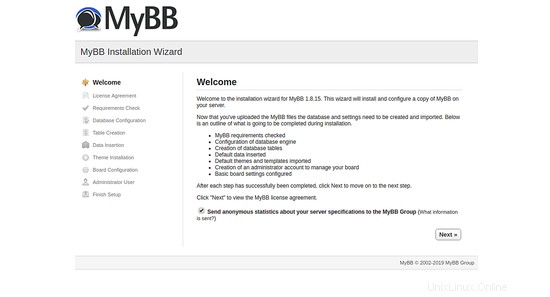
Ahora, haga clic en Siguiente botón. Debería ver el acuerdo de licencia en la siguiente página:
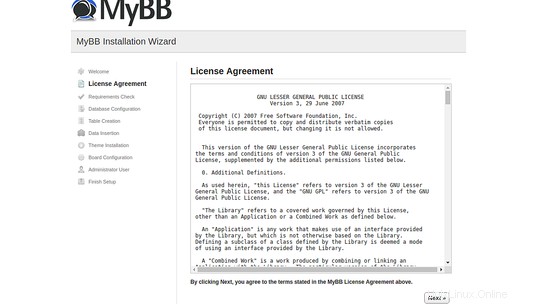
Ahora, acepte el acuerdo de licencia haciendo clic en Siguiente botón. Debería ver la siguiente página:
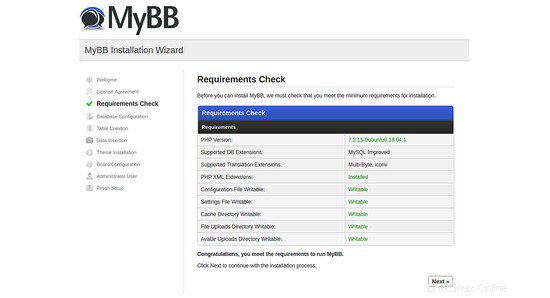
Asegúrese de que se hayan instalado todos los paquetes necesarios. Luego, haga clic en Siguiente botón. Debería ver la siguiente página:
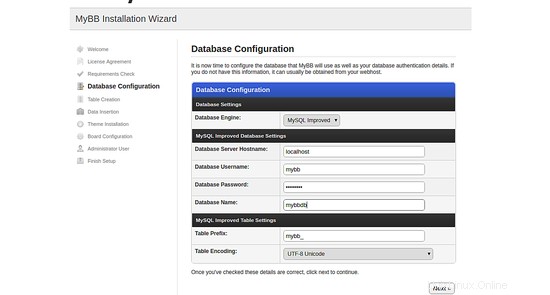
A continuación, proporcione los detalles de su base de datos, como el nombre de la base de datos, el nombre de usuario y la contraseña. Luego, haga clic en Siguiente botón. Debería ver la siguiente página:
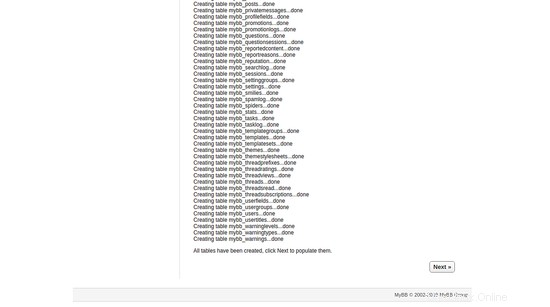
Después de crear todas las tablas. Haga clic en Siguiente botón. Debería ver la siguiente página:
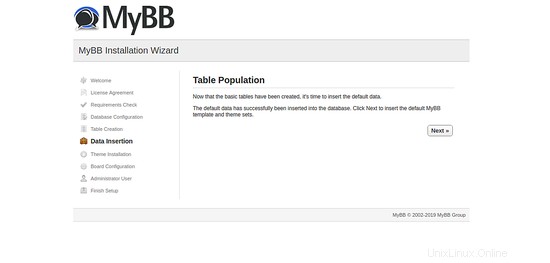
Ahora, haga clic en el botón Siguiente para completar la tabla. Debería ver la siguiente página:
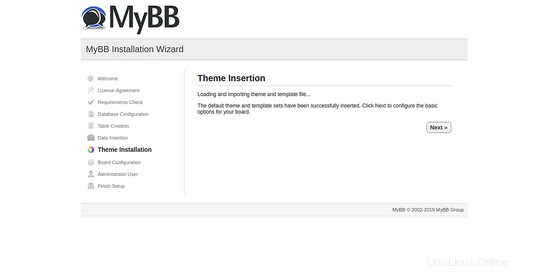
Ahora, haga clic en el botón Siguiente para cargarlos e importarlos y la plantilla. Debería ver la siguiente página:
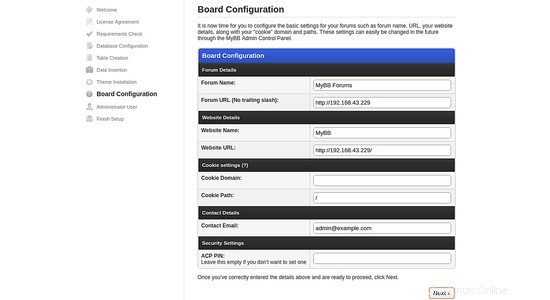
Ahora, proporcione todos los detalles de configuración de la placa requeridos y haga clic en Siguiente botón. Debería ver la siguiente página:
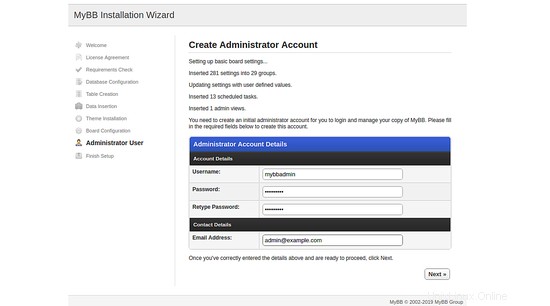
Ahora, haga clic en los detalles de la cuenta de administrador y haga clic en Siguiente botón. Una vez que la instalación se haya completado con éxito, debería ver la siguiente página:
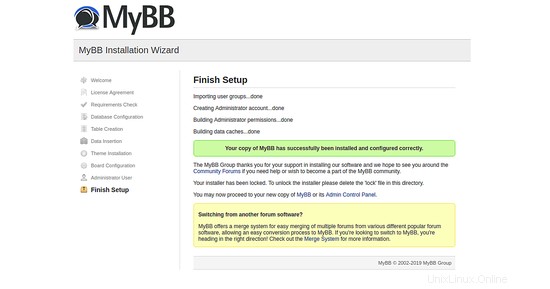
Ahora, haga clic en el Panel de control de administración . Debería ver la siguiente página:
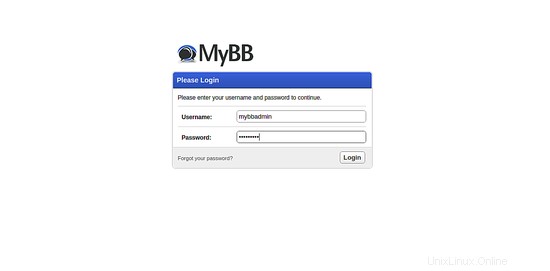
Ahora, proporcione su nombre de usuario y contraseña de administrador. Luego, haga clic en Iniciar sesión botón. Debería ver el panel predeterminado de MyBB en la siguiente página:
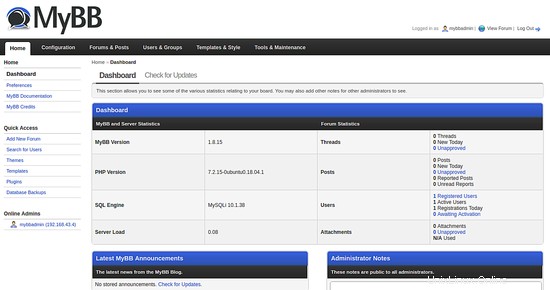
¡Felicidades! Ha instalado y configurado con éxito el foro MyBB en el servidor Ubuntu 18.04. Siéntase libre de preguntarme si tiene alguna pregunta.